 魚を説明する画面です。
魚を説明する画面です。
魚の写真と撮影地が一番上に表示されます。次に、
和名
学名
種類(目-科)
英名
見られる地域
大きさ
の順に表示されます。その下に魚の説明の文章が続きます。
チェックが付いている場合には、和名の右にチェックアイコン![]() が付きます。ラベルが付いている場合には、大きさの下にラベルアイコン
が付きます。ラベルが付いている場合には、大きさの下にラベルアイコン![]() と、付けられているラベル名がすべて表示されます。メモが付いている場合には、ラベルの下にメモアイコンとメモの内容が表示されます。
と、付けられているラベル名がすべて表示されます。メモが付いている場合には、ラベルの下にメモアイコンとメモの内容が表示されます。
和名については日本で見つかっている魚にしか命名されていないため、外国産の魚については、ダイバーで一般的な名称か、英名をカタカナ読みしたものを表示しています。この場合にはカッコ付きで表示されます。
画面を右から左へスワイプすると、次の魚に移動することができます。逆に左から右にスワイプすると前の魚に移動できます。
ナビゲーションバー右にある+ボタンを押すと、チェック、ラベルやメモをつけたりすることができます。
この画面はiOS 7で導入された「Dynamic Type」をサポートしています。文字の大きさを調整する場合には、iOSのDynamic Typeの設定画面から調整してください。
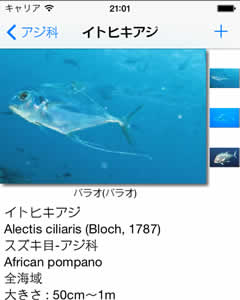 二つ以上の写真が登録されている場合、一番上の写真の右側に切り替えるためのボタンが画像付きで表示されます。
二つ以上の写真が登録されている場合、一番上の写真の右側に切り替えるためのボタンが画像付きで表示されます。
それぞれの画像を押すと、表示される画像を切り替えることが出来ます。
 説明の文章で、青色で表示されている魚の名前(リンク)を選択すると、その魚の詳細説明の画面に切り替わります。
説明の文章で、青色で表示されている魚の名前(リンク)を選択すると、その魚の詳細説明の画面に切り替わります。
※リンクをクリックして魚の詳細画面を移動した場合にはスワイプで次の画面に移行できません。元の画面に戻ってからスワイプしてください。
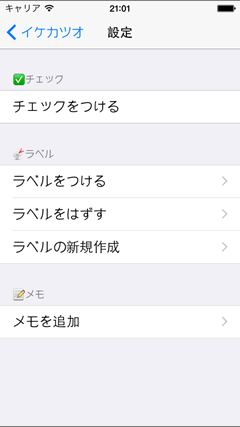 魚の詳細説明画面では、ナビゲーションバーの右側にある+ボタンを押すと、この設定画面に移行します。
魚の詳細説明画面では、ナビゲーションバーの右側にある+ボタンを押すと、この設定画面に移行します。
ここでは魚にチェックを付ける(もしくは外す)、ラベルを付ける(もしくは外す)、新しくラベルを作成する、メモを追加(もしくは編集)することができます。
ラベルの削除もしくは名前の変更については、ホーム画面→チェック、ラベル、メモ検索画面から行ってください。